هل تستمر في مواجهة الخطأ "لا يمكن لبرنامج تثبيت NVIDIA الاستمرار" عند محاولة تثبيت أو تحديث برامج تشغيل NVIDIA لجهاز الكمبيوتر الخاص بك ؟ ويظهر هذا عادةً عندما يكتشف برنامج تثبيت NVIDIA عدم التوافق مع نظام التشغيل Windows، أو بطاقة الرسومات، أو كليهما، حتى عندما لا ينبغي ذلك.
يمكن أن تساعدك العديد من التقنيات في إصلاح الخطأ "يتعذر متابعة برنامج تثبيت NVIDIA" على نظامي التشغيل Windows 10 و11. سيرشدك دليل استكشاف الأخطاء وإصلاحها هذا خلال كل واحدة منها خطوة بخطوة.
قم بإنهاء كافة العمليات الخلفية لـ NVIDIA
إنها فكرة جيدة أن تبدأ بإنهاء جميع عمليات الخلفية الخاصة بـ NVIDIA على جهاز الكمبيوتر الشخصي الذي يعمل بنظام Windows. من المفترض أن يؤدي ذلك إلى إزالة الحالات الشاذة العشوائية التي تمنع أداة تثبيت NVIDIA من إكمال فحص التوافق الدقيق. للقيام بذلك:
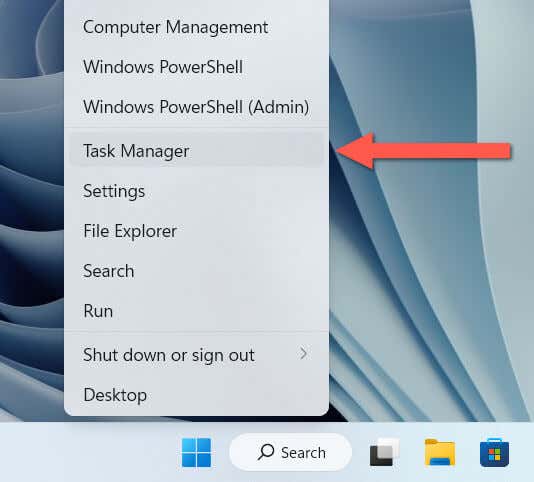
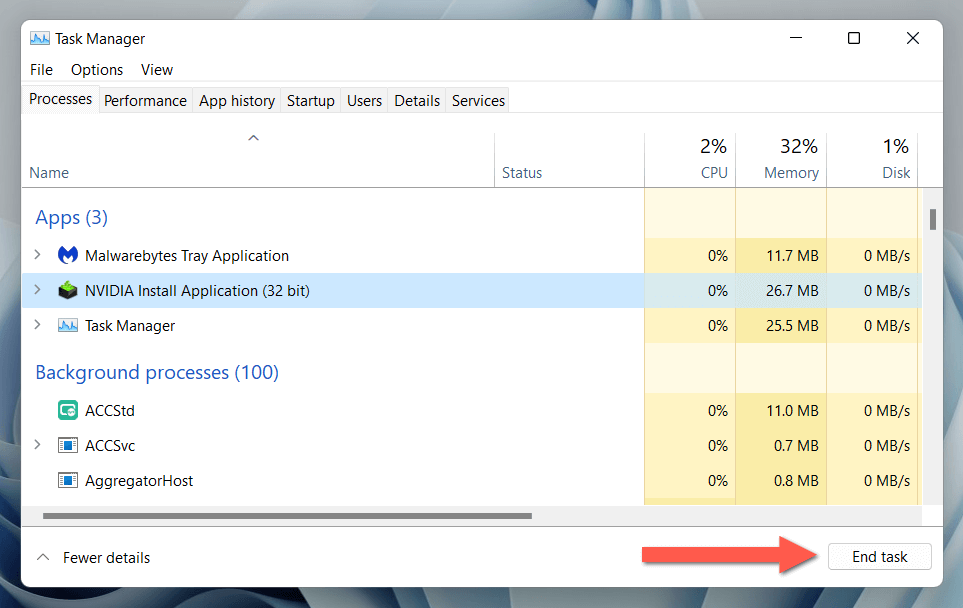
إذا فشل تثبيت NVIDIA مرة أخرى، فأعد تشغيل الكمبيوتر إلى امسح ذاكرة التخزين المؤقت لبرنامج تشغيل الأجهزة قبل المتابعة.
إيقاف برامج مكافحة البرامج الضارة مؤقتًا
إذا كنت لا تزال تواجه صعوبة في تشغيل برنامج تثبيت NVIDIA، فقد يكون السبب في ذلك هو تداخل برنامج مكافحة الفيروسات التابع لجهة خارجية مع طريقة عمله. في حالة إعداد واحد على جهاز الكمبيوتر الخاص بك، قم بإيقافه مؤقتًا طوال مدة التحديث ومعرفة ما إذا كان ذلك سيؤدي إلى حل المشكلة.
التحديث إلى أحدث إصدار من Windows
إذا ظهر الخطأ "لا يمكن لبرنامج تثبيت NVIDIA الاستمرار" مباشرة بعد تثبيت Windows جديد، فتحقق مما إذا كانت هناك تحديثات معلقة لنظام التشغيل لم تقم بتنزيلها وتثبيتها بعد. للقيام بذلك:
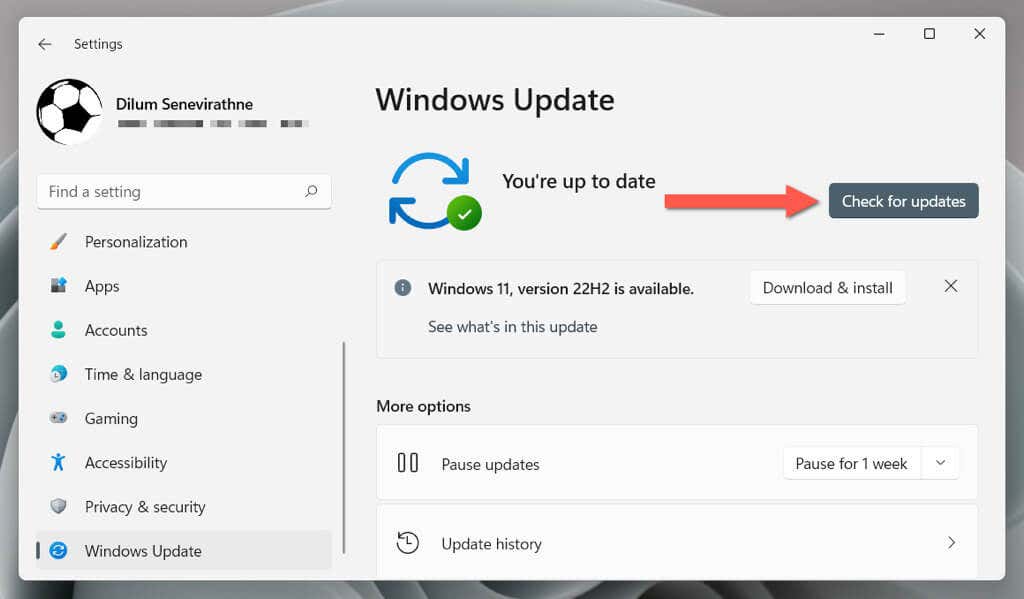
بالإضافة إلى ذلك، يجب عليك تثبيت كافة تحديثات برامج تشغيل الأجهزة المتوفرة من Microsoft. للقيام بذلك، انتقل إلىالخيارات المتقدمة>التحديثات الاختياريةمن شاشة Windows Update، وحدد المربعات المجاورة لكل برنامج تشغيل، ثم حدد تثبيت..
أعد تنزيل برنامج تشغيل NVIDIA
يعد التنزيل عن طريق الخطأ ومحاولة تثبيت إصدار غير متوافق لبرنامج تشغيل الرسومات NVIDIA سببًا شائعًا لخطأ "يتعذر على برنامج تثبيت NVIDIA المتابعة". قم بزيارة صفحة تنزيلات NVIDIA وحدد طراز بطاقة الفيديو الصحيح ونظام التشغيل مرة أخرى، وأعد تنزيل برنامج تشغيل NVIDIA وحاول مرة أخرى.
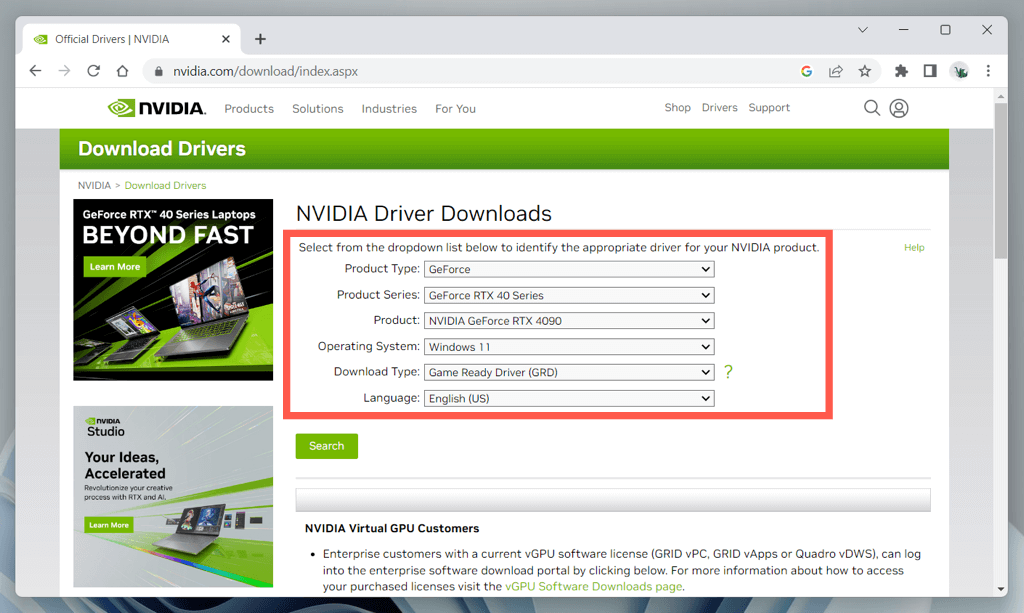
إذا لم يساعد ذلك، فاستخدم تجربة نفيديا جي فورس أو أداة مساعدة لتحديث برامج تشغيل الأجهزة التابعة لجهة خارجية للكشف التلقائي عن برامج التشغيل المناسبة لجهاز NVIDIA وإحضارها.
تحديث برامج تشغيل الكمبيوتر المحمول من خلال الشركة المصنعة
إذا كنت تستخدم جهاز كمبيوتر محمولًا مزودًا ببطاقة رسومات NVIDIA، مثل ASUS TUF Gaming F15، فإن استخدام برامج تشغيل الرسومات مباشرة من الشركة المصنعة يمكن أن يساعد في تجنب مشكلات التوافق.
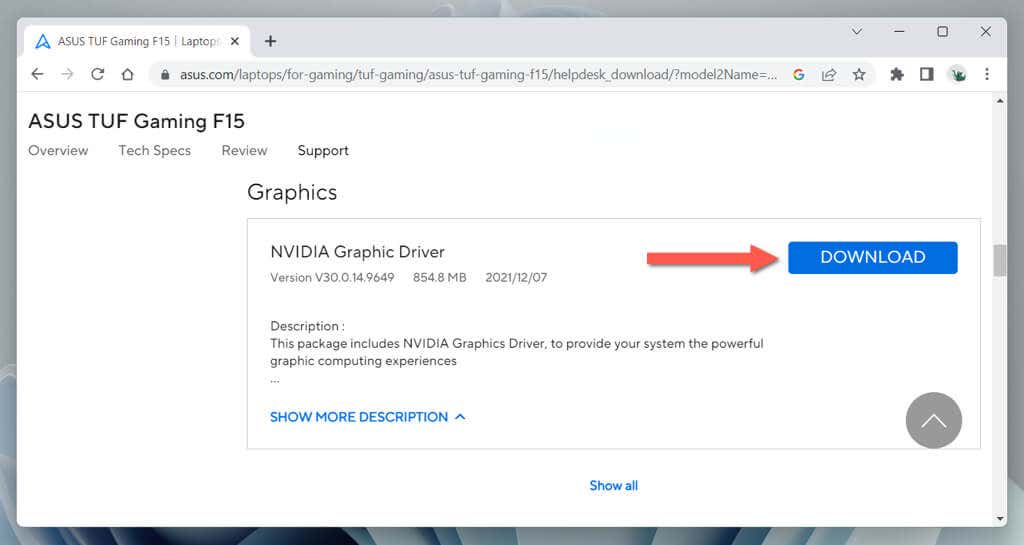
ما عليك سوى البحث عن طراز الكمبيوتر المحمول الخاص بك على الموقع الإلكتروني للشركة المصنعة، وتنزيل برنامج تشغيل الرسومات NVIDIA المناسب لإصدار Windows لديك، والتحقق من حدوث الخطأ نفسه أثناء التثبيت.
قم بتثبيت برامج تشغيل NVIDIA عبر إدارة الأجهزة
إذا استمر الخطأ "لا يمكن لبرنامج تثبيت NVIDIA الاستمرار"، فحاول تثبيت برامج تشغيل NVIDIA من خلال إدارة الأجهزة. قم بتثبيت 7-أداة أرشفة واستخراج الملفات المضغوطة ، ثم:

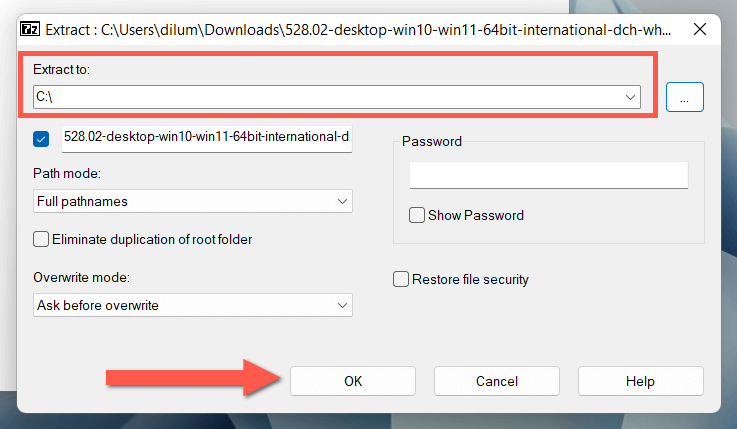
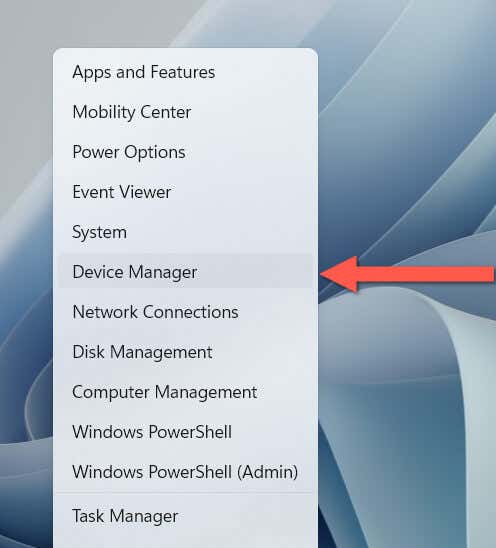 <البداية = "4">
<البداية = "4">

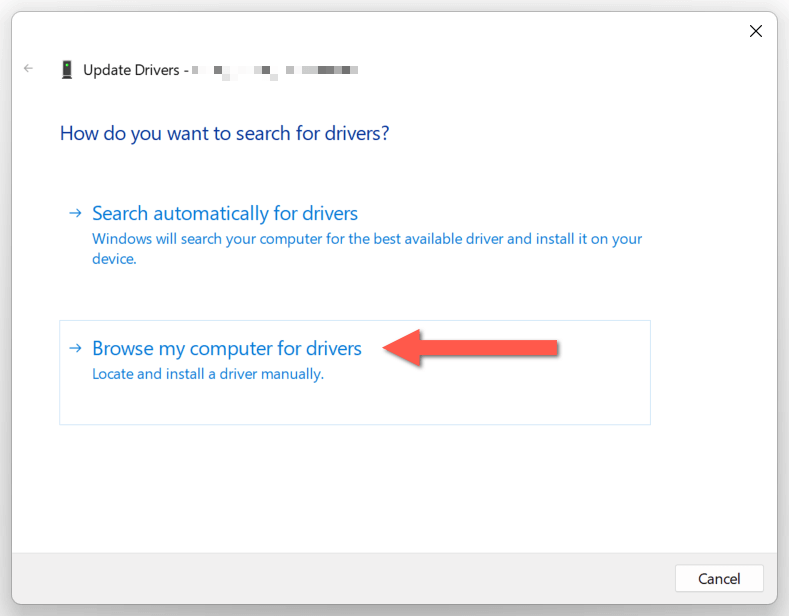
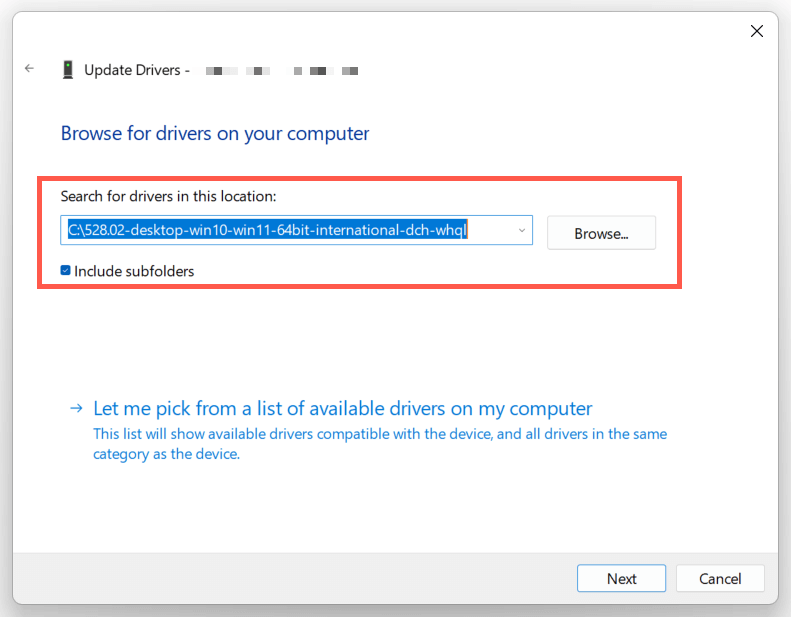
إصلاح عدم توافق أداة تثبيت NVIDIA
إذا استمر ظهور الخطأ "يتعذر متابعة برنامج تثبيت Nvidia" على الرغم من استخدام برنامج التثبيت الصحيح لمحول رسومات NVIDIA، فيمكنك محاولة فرض تثبيت برامج التشغيل عن طريق إضافة معرفات الأجهزة ذات الصلة.
تحذير: قد يؤدي تثبيت برنامج تشغيل جهاز غير متطابق إلى زعزعة استقرار النظام، لذا ننصحك إنشاء نقطة استعادة ويندوز قبل المتابعة.
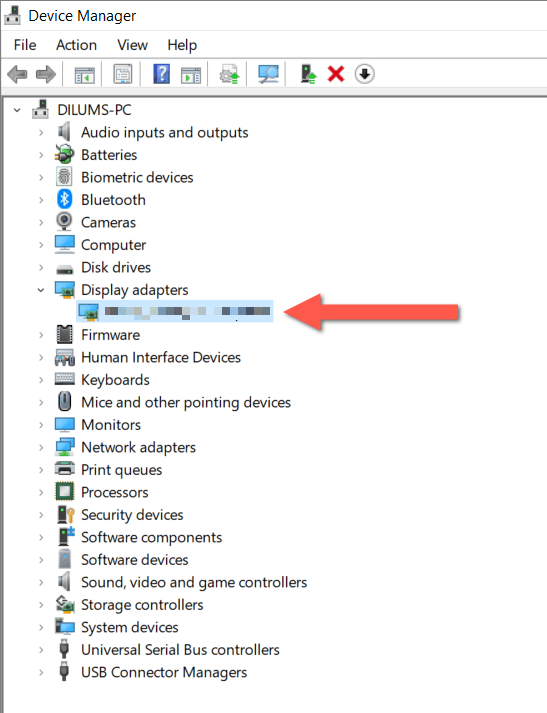
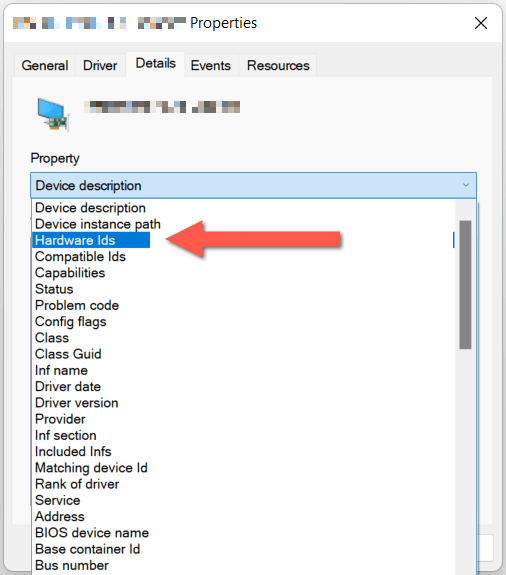
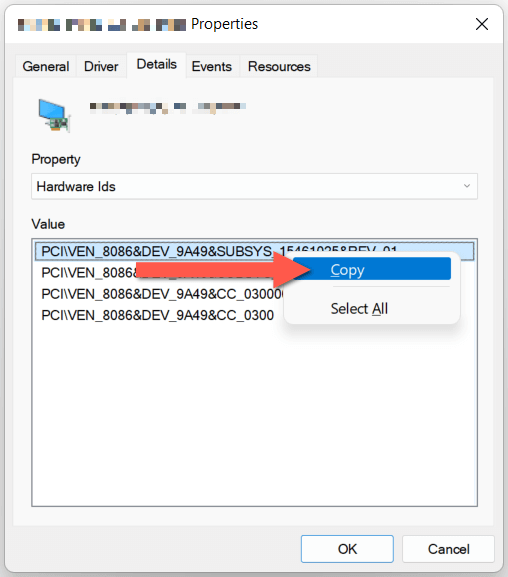
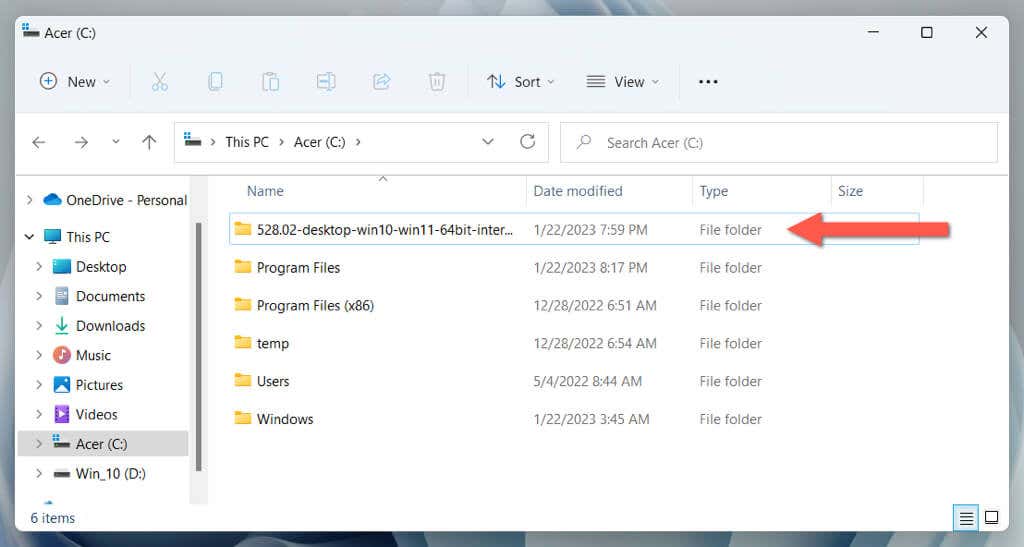
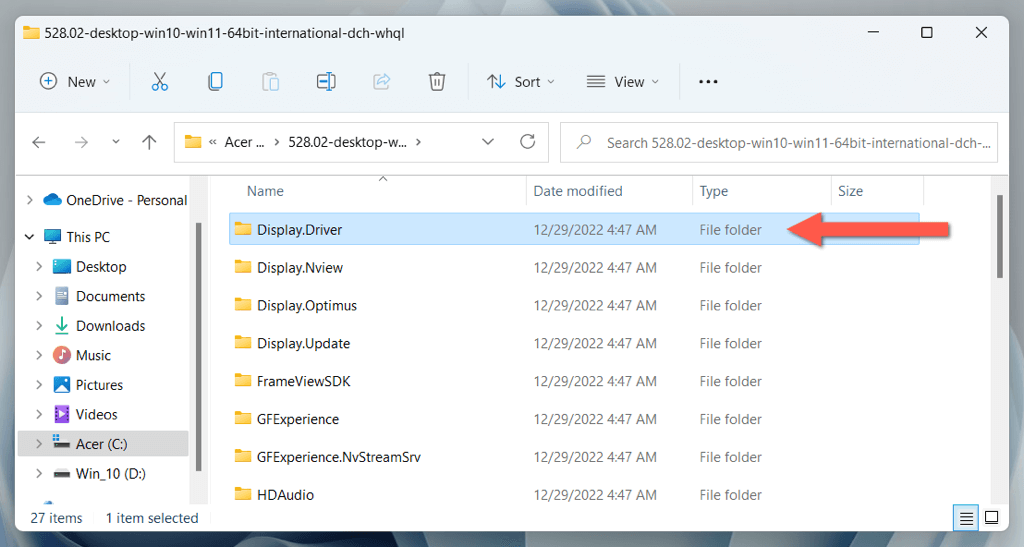
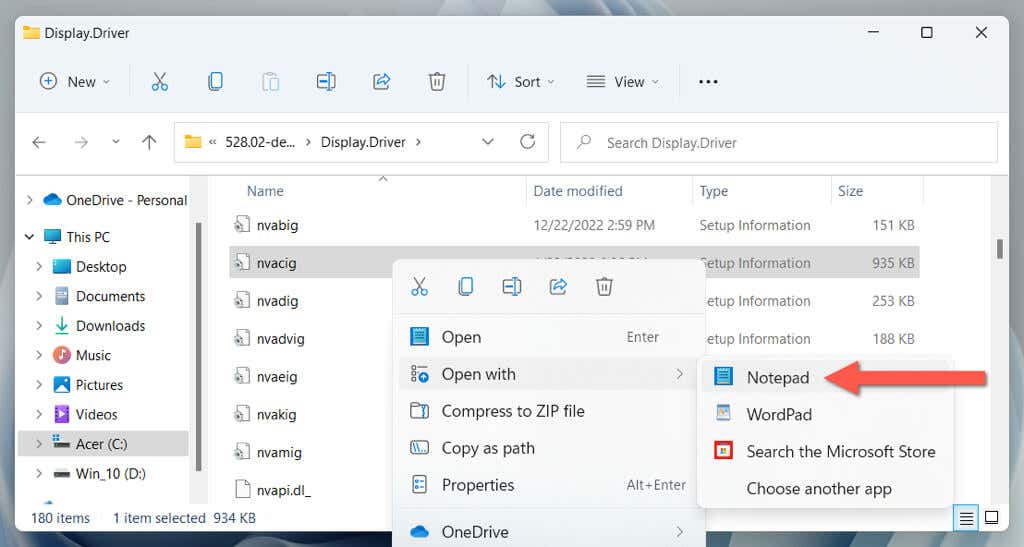
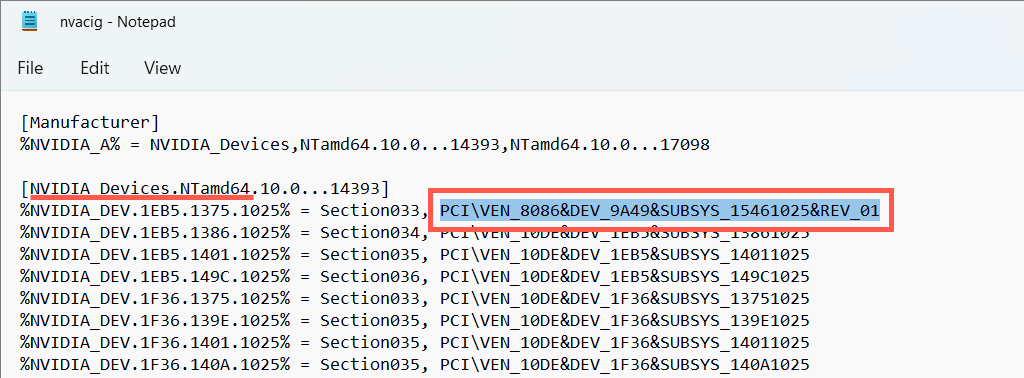
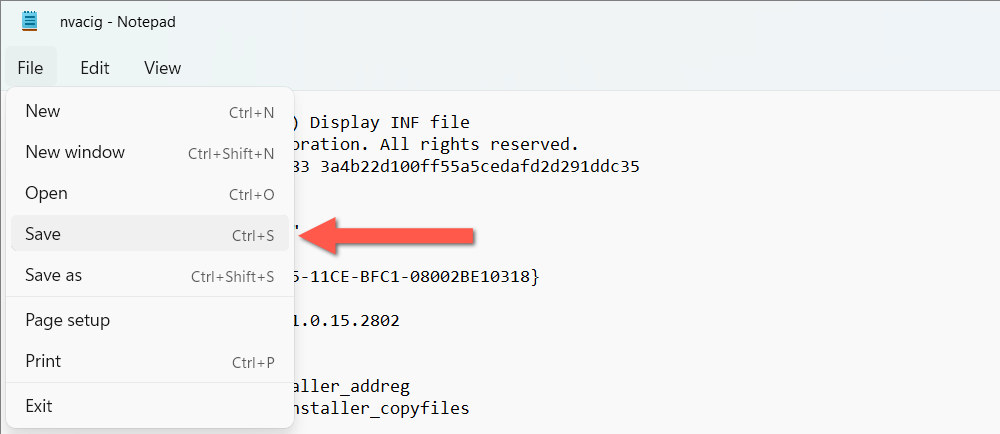
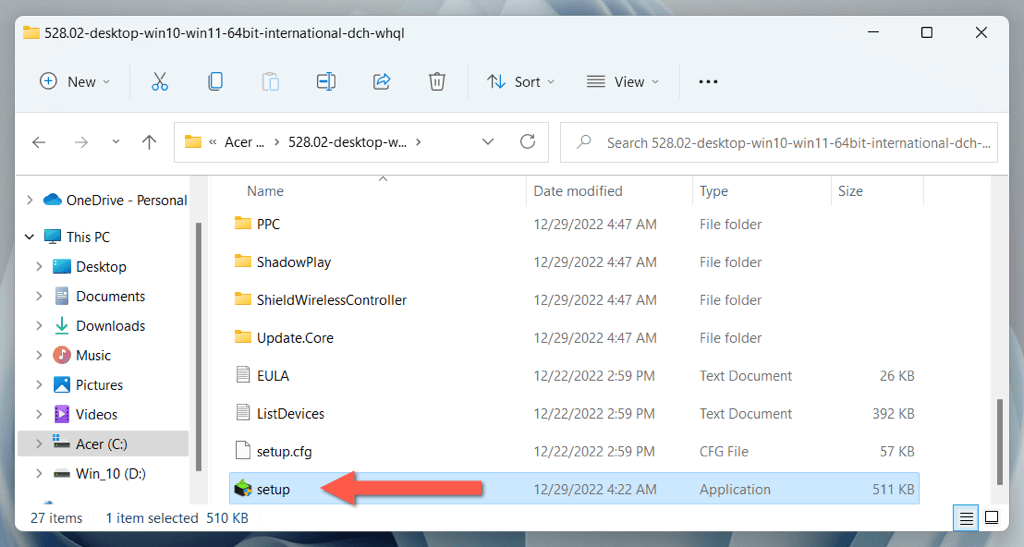
أعد تسمية مجلد NVIDIA
بعد ذلك، قم بإعادة تسمية المجلد الذي يحتوي على برنامج NVIDIA على جهاز الكمبيوتر الخاص بك - على سبيل المثال، لوحة تحكم NVIDIA.
للقيام بذلك، قم بزيارة Local Disk C>Program Filesعبر File Explorer، وانقر بزر الماوس الأيمن فوق المجلد المسمى NVIDIA Corporation، وحدد إعادة التسمية. ثم قم بتغيير اسم المجلد إلى NVIDIA Corporation.old، ثم اضغط على Enter، وقم بتشغيل برنامج تثبيت NVIDIA مرة أخرى.
إزالة وتثبيت برامج تشغيل NVIDIA
قم بإزالة برامج تشغيل NVIDIA الموجودة لديك لاستبعاد مشكلات تثبيت وتحديث NVIDIA التي تنجم عن تلف برنامج التشغيل. للقيام بذلك:
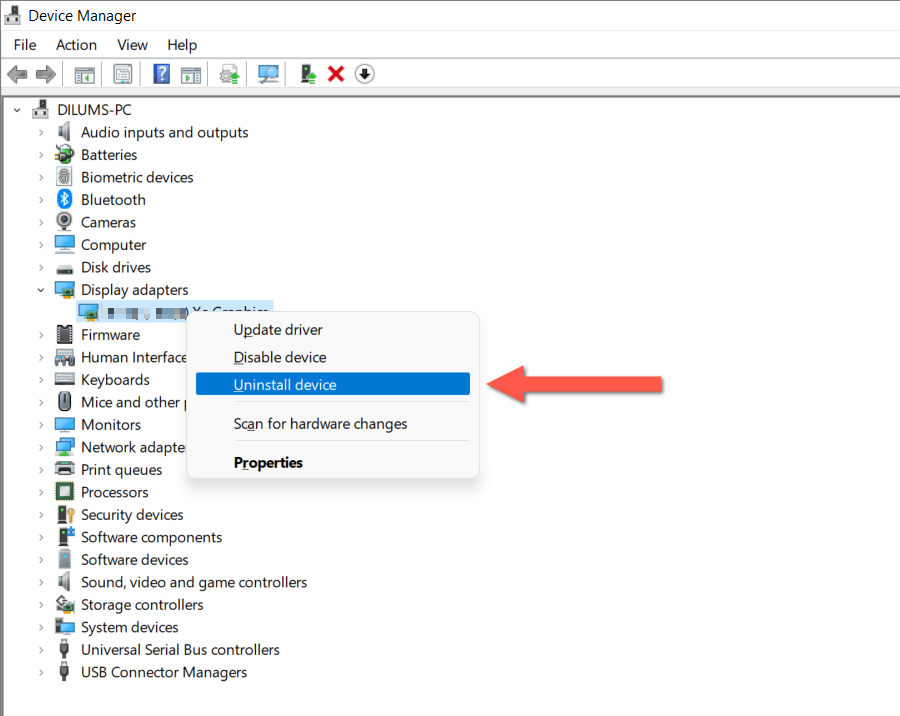
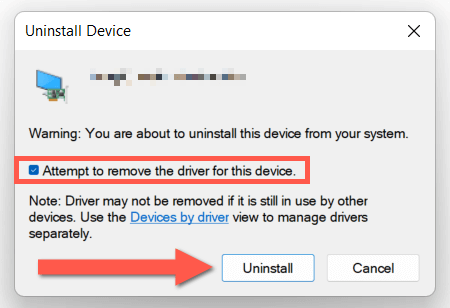
اختياريًا، قم بتنزيل وتشغيل الأداة المساعدة لإلغاء تثبيت برنامج تشغيل الجهاز التابع لجهة خارجية لإزالة كافة آثار برامج تشغيل بطاقة الرسومات الموجودة بجهاز الكمبيوتر الخاص بك بشكل كامل قبل إعادة تثبيتها.
قم بتشغيل أدوات SFC وDISM
استخدم أدوات سطر الأوامر SFC وDISM في نظام التشغيل Windows لإصلاح مشكلات عدم توافق بطاقة الرسومات الناتجة عن ملفات النظام التالفة أو المفقودة.
للقيام بذلك، انقر بزر الماوس الأيمن فوق قائمة "ابدأ"وحددWindows PowerShell (المسؤول)أو Windows Terminal (المسؤول). ثم اكتب sfc /scannowثم اضغط على Enter.
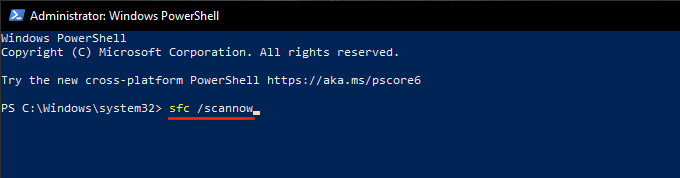
بعد ذلك، قم بتشغيل الأمر التالي:
DISM.exe/Online /Cleanup-Image /Restorehealth
يتعذر على برنامج تثبيت NVIDIA متابعة الخطأ الذي تم إصلاحه
نأمل أن تتجاوز الإصلاحات المذكورة أعلاه الخطأ "لا يمكن لبرنامج تثبيت NVIDIA الاستمرار" وتم تثبيت برامج تشغيل NVIDIA أو تحديثها إلى أحدث إصدار لها. إذا لم تختف المشكلة، فجرّب إعادة ضبط المصنع لنظام التشغيل Windows 10 الخاص بك أو 11 جهاز كمبيوتر. أو اتصل بدعم NVIDIA للحصول على مزيد من النصائح حول استكشاف الأخطاء وإصلاحها.
.